【摘要】:探测是指查看某个具体位置的结果,例如云图上显示某个区域应力集中,就可以使用探测工具,查看某点的准确应力值。1.查看探测结果从菜单栏选择││命令,弹出对话框,如图14-45所示。选择,可查看多个点、线或面上的结果。图14-45 对话框图14-46 的探测结果图14-47 所选实体的探测结果图14-48 结果摘要信息2.保存探测结果在对话框中,栏提供探测结果的保存,如图14-49所示。单击按钮,将探测结果保存为一个Excel表格文件。

探测是指查看某个具体位置的结果,例如云图上显示某个区域应力集中,就可以使用探测工具,查看某点的准确应力值。
1.查看探测结果
从菜单栏选择【Simulation】│【结果工具】│【探测】命令,弹出【探测结果】对话框,如图14-45所示。
选择【在位置】选项,查看某一点的结果数值。然后在模型上某点单击,生成该点的结果标记,如图14-46所示。
选择【在所选实体上】,可查看多个点、线或面上的结果。然后在模型上选择一个或多个对象,然后单击对话框中【更新】按钮,结果列表中列出所选位置的结果,如图14-46所示。同时在【摘要】栏列出平均值、最大值等信息,如图14-48所示。
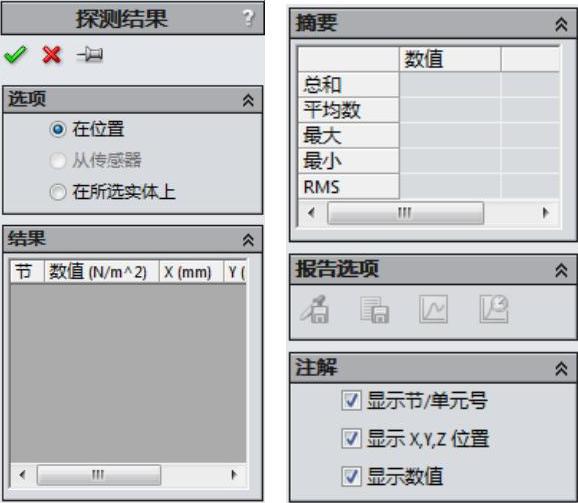
图14-45 【探测结果】对话框
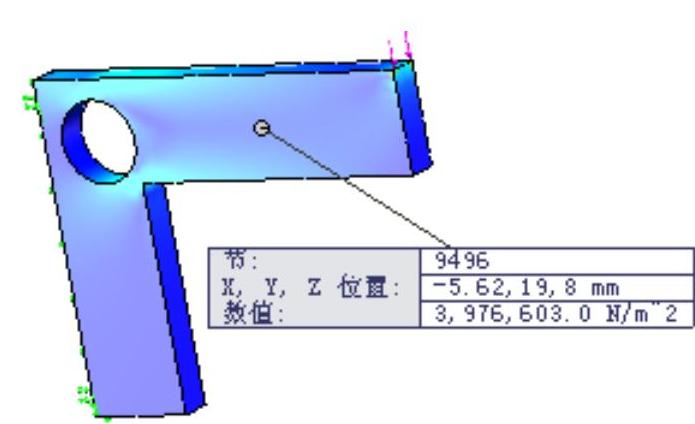
图14-46 【在位置】的探测结果(www.daowen.com)
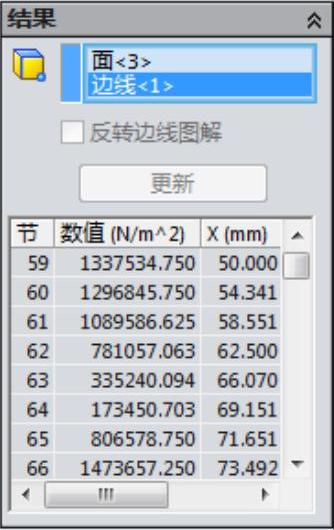
图14-47 所选实体的探测结果

图14-48 结果摘要信息
2.保存探测结果
在【探测结果】对话框中,【报告选项】栏提供探测结果的保存,如图14-49所示。
单击【保存】按钮 ,将探测结果保存为一个Excel表格文件。
,将探测结果保存为一个Excel表格文件。
单击【图解】按钮 ,生成结果的图像表示,如图14-50所示。选择【File】│【Save As】命令,将文件保存,有多种保存格式可供选择。
,生成结果的图像表示,如图14-50所示。选择【File】│【Save As】命令,将文件保存,有多种保存格式可供选择。
免责声明:以上内容源自网络,版权归原作者所有,如有侵犯您的原创版权请告知,我们将尽快删除相关内容。





